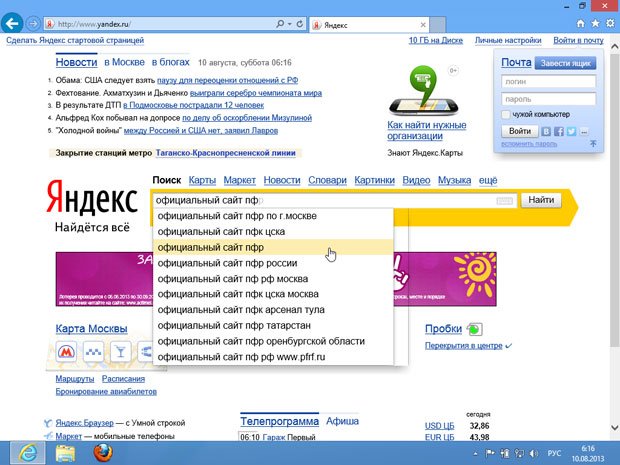Поиск в интернете
Поисковая система Яндекс
Рассмотрим работу с популярной российской поисковой системой Яндекс. Перейдем на сайт поисковой системы: http://www.yandex.ru/. На главной странице сайта ( рис. 3.1) можно видеть поле для ввода поискового запроса и кнопку Найти.
Поисковый запрос – это одно или несколько слов на обычном языке, которые описывают то, что вы ищете. В запросах можно использовать слова на любых языках, их можно комбинировать. Например, в одном и том же запросе могут быть использованы слова на русском и на английском.
На следующем занятии мы рассмотрим приемы работы с ключевыми словами, которые позволяют повысить эффективность поиска. Однако обычно для того, чтобы найти то, что нужно, достаточно использовать ключевые слова без какой-либо особой подготовки.
Большинство поисковых запросов состоят из 1–3 слов. Если такое количество слов недостаточно точно описывает искомое, можно использовать и более длинные запросы.
Для того чтобы понять, что именно следует ввести в строку поиска, нужно кратко описать то, что вы ищете. Например, вам нужен официальный сайт Пенсионного фонда Российской Федерации. В поисковом запросе можно использовать общепринятые сокращения, поэтому запрос может выглядеть как "официальный сайт ПФР". В процессе ввода запроса ниже поля будут появляться подсказки ( рис. 3.2).
Обратите внимание на то, что подсказки по поиску появляются сразу же после начала ввода запроса. Если перенести главное смысловое слово (ПФР) в начало запроса, полезную подсказку можно получить быстрее. Это способно ускорить работу. Подсказки при поиске отображают практически все поисковые службы.
Сейчас мы не будем пользоваться подсказками, введем в строку поисковый запрос и нажмем на кнопку Найти. Будет открыта страница с результатами поиска ( рис. 3.3).
Результаты поиска пронумерованы, их номера можно видеть в левой части страницы. Каждый результат содержит название найденной страницы, которое является ссылкой. Щелкнув по нему, можно перейти на найденную страницу. Ниже названия находится выдержка из текста страницы. Слова, соответствующие поисковому запросу, выделены. Просмотрев результаты, можно предварительно оценить полезность каждого из них.
В нашем случае ссылка на сайт Пенсионного фонда Российской Федерации занимает первую позицию. Если щелкнуть по этой ссылке, сайт будет открыт в новой вкладке браузера.
Если переместиться к нижней части первой страницы результатов поиска ( рис. 3.4), можно увидеть вертикальный список номеров страниц. На каждой из таких страниц выводится по 10 результатов.
Чаще всего искомое удается обнаружить на 1–3-й страницах. Если на нескольких первых страницах не удается найти ничего полезного, можно повторить поиск, переформулировав запрос. Это можно сделать, не покидая страницу результатов поиска, воспользовавшись строкой с кнопкой Найти в верхней части окна.